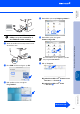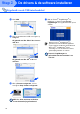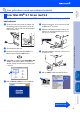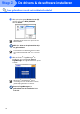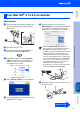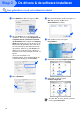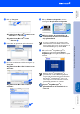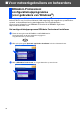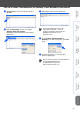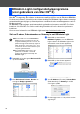Quick Setup Guide
Table Of Contents
- Installatiehandleiding MFC-8460N/MFC-8860DN
- Aan de slag
- Inhoudsopgave
- Stap1 De machine installeren
- 1 De drumeenheid installeren
- 2 Papier in de papierlade plaatsen
- 3 Het bedieningspaneel/ deksel bevestigen (voor België)
- 4 De scannervergrendeling ontgrendelen
- 5 Het netsnoer en de telefoonlijn aansluiten
- 6 Stel uw land in
- 7 De taal voor de meldingen op het LCD-scherm instellen
- 8 De datum en tijd instellen
- 9 Uw Stations-ID instellen
- 10 Kiesmodus toon en puls (niet beschikbaar voor België)
- 11 Het Type telefoonlijn instellen
- 12 Een ontvangststand selecteren
- 13 Het contrast van het LCD-scherm instellen
- Stap2 De drivers & de software installeren
- Meegeleverde CD-ROM “MFL-Pro Suite”
- Bij gebruik van USB-interfacekabel (voor Windows® 98/98SE/Me/2000 Professional/XP/XP Professional x64 Edition)
- Bij gebruik van de parallelle interfacekabel (voor Windows® 98/98SE/Me/2000 Professional/XP/XP Professional x64 Edition)
- Bij gebruik van Windows NT® Workstation Version 4.0
- Bij gebruik van de netwerkinterfacekabel (voor Windows® 98/98SE/Me/NT/2000 Professional/XP/XP Professional x64 Edition)
- Bij gebruik van de USB-interfacekabel
- Voor gebruikers van de netwerkinterfacekabel
- Voor netwerkgebruikers en beheerders
- Opties en verbruiksonderdelen
- brother DUT
38
De Brother BRAdmin Light-software is een Java™-toepassing die is ontworpen voor de Apple
Mac OS
®
X-omgeving. De software ondersteunt sommige functies van de Windows BRAdmin
Professional-software. U kunt bijvoorbeeld met behulp van BRAdmin Light software sommige
netwerkinstellingen wijzigen op netwerkprinters e multifunctionele netwerkapparaten van het
Brother-netwerk.
De BRAdmin Light software wordt automatisch geïnstalleerd, wanneer u de MFL-Pro Suite
installeert. Als u de MFL-Pro Suite reeds hebt geïnstalleerd, hoeft u deze niet opnieuw te
installeren.
Ga voor meer informatie over BRAdmin Light naar http://solutions.brother.com.
Stel uw IP-adres, Subnetmasker en Gateway in met BRAdmin Light
1
Dubbelklik op het pictogram Macintosh HD
op uw bureaublad.
2
Kies Bibliotheek, Printers, Brother en
vervolgens Hulpprogramma’s.
3
Dubbelklik op het bestand
BRAdmin Light.jar. Voer de BRAdmin
Light-software uit. BRAdmin Light zoekt
automatisch naar nieuwe apparaten.
4
Dubbelklik op het nieuwe apparaat.
5
Voer IP Address (IP-adres), Subnet Mask
(Subnetmasker) en Gateway in en klik
vervolgens op OK.
6
De adresgegevens voor de printer worden
opgeslagen.
BRAdmin Light configuratiehulpprogramma
(voor gebruikers van Mac OS
®
X)
■ Als u beschikt over een DHCP/BOOTP/
RARP-server in uw netwerk, hoeft u de
volgende handeling niet uit te voeren. De
printserver krijgt automatisch zijn eigen IP-
adres. Controleer of de versie 1.4.1_07 of
recenter van Java™ client-software op uw
computer geïnstalleerd is.
■ Het standaardwachtwoord voor de
printserver is “access”. U kunt dit
wachtwoord wijzigen met behulp van
BRAdmin Light.